Mikrofonen virker ikke i Warface
Så snart Warface-spillet dukkede op, havde det en stemmekommunikationsfunktion, men programmørerne besluttede at foretage nogle forbedringer til dets driftstilstand og fjernede stemmechat fra spillet.
Artiklens indhold
Hvorfor mikrofonen ikke virker i Warface
Mange år senere introducerede udviklerne igen denne funktion i programmet, og det var muligt at tale igen. Men ingen steder blev det angivet, hvordan man tænder for lyden, hvordan man laver indstillingerne, og hvordan man bruger denne innovation i fremtiden.
Bemærk! Hvis stemmekommunikation med andre afspillere ikke fungerer, er den muligvis ikke aktiveret.
Der kan også opstå et problem med stemmechat, hvis der ud over standardbeskyttelsesprogrammet til Windows-systemet installeres et andet program for at eliminere trusler om infektion af computeren. I dette tilfælde virker stemmefunktionen ikke. For at chatten skal fungere, skal du deaktivere pc-virusbeskyttelsesfunktionen i det installerede program.

Sådan løser du problemet
For at aktivere stemmekommunikation i Warface og konfigurere den, skal du:
- aktiver spiltilstand;
- indtast "indstillinger" og klik på knappen "lyd";
- Find punktet "aktiver stemmechat", og klik på "accepter".
Efter disse trin kan andre spillere nu høre, hvad du siger.For at aktivere "Push to talk"-funktionen, som tillader andre kun at høre, hvad du vil sige, og ikke tilfældige samtaler og alle lydene i dit hus, skal du gå til spilindstillingerne, finde dette element og tænde det . Når alle ændringer er foretaget, skal du klikke på fanen "Accepter".
For at binde stemmechat til en tast skal du åbne indstillingsmenuen og finde "kontrolelementet", derefter vælge det ønskede bogstav på tastaturet blandt de tilbudte og binde det til stemmefunktionen. Som standard er stemmefunktionen aktiveret, når du trykker på bogstavet "T" i det engelske tastaturlayout eller bogstavet "E" i det russiske tastaturlayout. Så længe du holder denne tast nede, vil andre spillere høre dig.
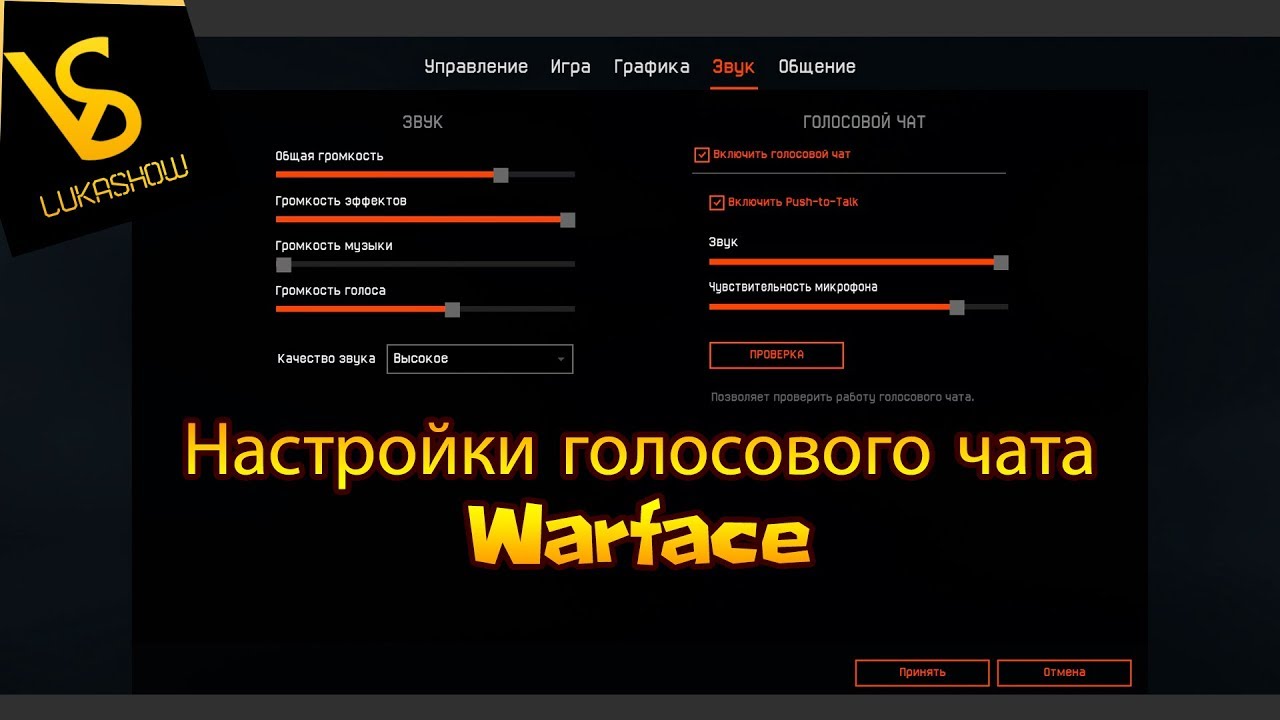
Sådan opsætter du en mikrofon korrekt i Warface
For at opsætte en mikrofon i Warface-spillet skal du gå til indstillingsfunktionaliteten og justere parametre som lydstyrke og mikrofonfølsomhed. Efter justering, tryk på "Check"-knappen. Nu kan du høre din stemme. Og på grund af hvordan det lyder, justerer du lydparametrene efter lydstyrke og mikrofonfølsomhed. Der er også en "lydkvalitet"-fane i indstillingerne. Brug den til at justere, hvordan du hører andre spillere.
Interessant! Hvis du vil ændre lyden af din stemme i spillet, kan du nemt gøre dette ved at bruge programmet MorhMoxPro.
Det kan downloades fra internettet og installeres på din computer. Når du har installeret dette program, skal du gå til indstillingerne og blandt de foreslåede stemmeindstillinger vælge den specielle effekt, du bedst kan lide. Vælg derefter andre indstillinger ved hjælp af programmets ekstra funktionalitet. Fanen "Tone Shift" hjælper dig med at gøre din stemme knirkende eller tværtimod gøre den hårdere. For at vælge den ønskede klangfarve er der "offset" og "threshold"-taster. Ved at bruge dem vælger du den ønskede effekt for din stemmes klang. Dette program kan også bruges til at tilpasse lyden af din stemme i andre spil.

Når alle parametre er valgt og installeret, skal du gå til Windows-indstillinger, i dette tilfælde skal du konfigurere højttalerne. I pop op-vinduet skal du klikke på fanen "lyde", og derefter vælge indstillingen "optagelse", og i den vælge funktionerne "mikrofon" og "mikrofon skrigende bi audio". Med den første tast kan andre spillere høre dig, og med den anden tændt mikrofon, vil alle lyde, der spilles i Warface-spiltilstanden, blive afspillet på din computer.
Du kan også opsætte en mikrofon på din pc på følgende måde: du skal gå til "Start" og vælge funktionen "kontrolpanel" i menuen, klik derefter på fanen "Hardware og lyd", vælg lydindstillingerne mulighed, nemlig at skifte lydsystem. Fra indstillingsmenuen skal du vælge funktionen "Optag", gå derefter til mikrofonindstillingerne og klikke på parameteren "niveauer". Indstil den derefter til niveau 85 i indstillingerne kaldet "mikrofon", og i funktionen "mikrofonforstærkning" skal du indstille indstillingen til 20 dB. Efter ændringerne skal du klikke på "Ok" eller "anvend". Efter perfekte indstillinger vil mikrofonen fungere meget bedre end med standardindstillingerne.
Når du spiller Warface, er det ikke nødvendigt at bruge stemmefunktionen; nogle spillere er endda for meget opmærksomme på forhandlinger, hvilket påvirker kvaliteten af deres handlinger og spil.Men efter innovationen bemærker mange brugere, at denne funktion hjælper med at organisere fælles operationer og handlinger i spillet.





